
Docs con4gis-LDAP
Konfiguration

Im Backend unter dem con4gis Dashboard findest Du die LDAP-Einstellungen.
Über das Stift-Icon findest Du die "Allgemeine Einstellungen". Das zweite Icon bestimmt Deine LDAP-Backend-Gruppen und das dritte Icon bestimmt die LDAP-Frontend-Gruppen.
Allgemeine Einstellungen
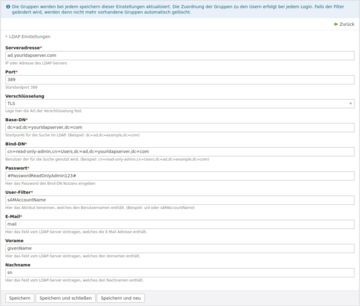
Hier musst Du nun die Einstellungen, die Du in den Konfigurationsdateien hinterlegt hast, noch einmal wiederholen, damit sich Contao die Gruppen vom LDAP-Server ziehen und so die passenden Berechtigungen vergeben kann. Weitere Informationen über die einzelnen Felder findest Du am jeweiligen Eingabefeld.
Automatische Aktualisierung

Die Daten aller Frontend-Mitglieder können außerdem automatisch aktualisiert werden, indem der Punkt "Daten aus dem LDAP automatisch aktualisieren" aktiviert wird. Mithilfe des Contao Cron werden diese Daten jede Minute aktualisiert.
Wenn Du zusätzlich weitere Daten Deiner Mitglieder importieren möchtest (z. B. Telefon, Adresse, Abteilung etc.), findest Du hierzu im Modul "Frontend-Gruppen" weitere Einstellungen.
Mithilfe des Updatefilters (nach RFC4515) kannst Du zusätzlich festlegen, von welchen Mitgliedern die Daten automatisch importiert und aktuell gehalten werden sollen. Diese Funktion ist unabhängig vom Benutzernamen und -passwort. Auch wenn Du den automatischen Import nicht aktivierst, wird das Passwort aus dem LDAP immer aktuell gehalten.
Aktiviere ggf. "Migriere bestehenden Nutzer", um ein lokales Contao-Mitglied durch ein LDAP-Mitglied zu ersetzen.
Backend-Gruppen
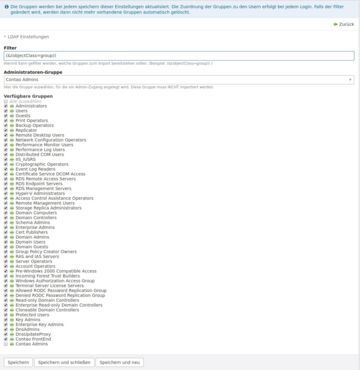
Hier wählst Du die Gruppen aus, welche Berechtigungen im Contao Backend erhalten sollen. Außerdem kannst Du auswählen, welche Gruppe einen Administrator-Zugang für das Backend erhalten soll. Des Weiteren gibt es einen Filter (nach RFC4515), damit Dir nicht alle Objekte aus dem LDAP angezeigt werden, hier kannst Du z.B. nach Gruppen filtern.
Wenn Du Deine Gruppen ausgewählt hast, kannst Du diese mit einem Klick auf Speichern importieren. Die Berechtigungen werden dann, wie bei jeder lokalen Gruppe auch, über die Benutzergruppen verwaltet.
Hinweis: Wenn Du den Haken bei einer Gruppe entfernst und auf Speichern klickst, werden diese Gruppen gelöscht. Solltest Du sie irgendwann erneut importieren, vergebe auch sämtliche Rechte für die Gruppe(n).
Frontend-Gruppen
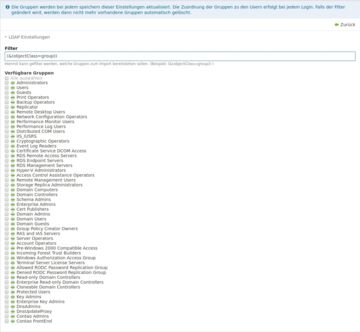
Wie bei den Backend-Gruppen auch hast Du hier einen Filter (nach RFC4515), über den die "Verfügbaren Gruppen" eingegrenzt werden können. Nach einem Klick auf Speichern, werden die ausgewählten Gruppen importiert. Auch für die Frontend-Gruppen gilt: Solltest Du sie irgendwann erneut importieren, vergabe auch sämtliche Rechte für die Gruppe(n).
Zusätzliche Mitgliederinformationen speichern
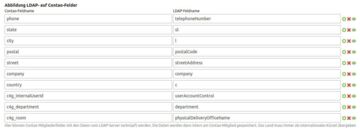
Neben den Gruppen kannst Du weitere Daten speichern. Hiermit kannst Du Daten aus dem LDAP mit den Mitgliedern verknüpfen.
Wir haben drei zusätzliche Felder am Mitglied hinzugefügt, die Du befüllen kannst: c4g_internalUserId => interne Mitgliederkennung (z. B. Personalnummer), c4g_department => Abteilung, c4g_room => Raumnummer
Beim Contao-Feldnamen gibst Du die entsprechende Spaltenbezeichnung aus der tl_member-Tabelle der Datenbank an. Für die Telefonnummer wäre das z. B. "phone". Der LDAP-Feldname beinhaltet den Namen des entsprechenden Wertes im LDAP. Anhand dieser Verknüpfung werden die Daten bei jedem Login des Mitglieds aktualisiert.
Sollen die Daten automatisch aktualisiert werden, kannst Du den automatischen Abgleich in den allgemeinen Einstellungen aktivieren.



